【2020年版】Googleスプレッドシートのオーナー権限の変更・移譲する方法
Googleスプレッドシートは作成したユーザーが所有者となり、オーナー権限を保有します。
今回、スプレッドシートのオーナー権限を変更し、他のユーザーに移譲する方法を解説したいと思います。
※2020年5月時点の最新の設定方法です。
スプレッドシートは作成者=オーナーに
Googleスプレッドシートでは新規作成したユーザーが所有者になります。
その結果、所有者に最も権限の強いオーナー権限が付与されます。
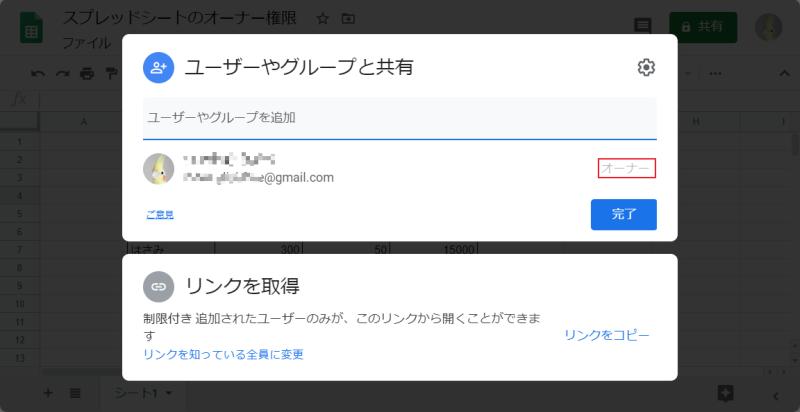
オーナー以外の他のユーザーには、編集者や閲覧者などの権限を与えることでスプレッドシートを共有することができます。
スプレッドシートのオーナー権限は移譲可能
スプレッドシートのオーナー権限は、ファイルを作成者から他のユーザーに変更することもできます。
会社などの組織においては、同じ人がいつまでも同じ業務を担当するわけではなく、担当替えや異動があります。
そうした場合には担当者が保持していたスプレッドシートのデータのオーナー権限を次の担当者に移譲します。
オーナー権限を変更する条件
スプレッドシートのオーナー権限を移譲する前提条件は以下の2つがあります。
- 他のユーザーとスプレッドシートの該当ファイルを共有していること
- 共有しているユーザーの権限は「編集者」であること
これらの条件が満たされていない場合には、オーナー権限の変更はできません。
事前に前提条件を満たすように、ユーザーを指定した編集権限の共有を行いましょう。
※スプレッドシートの共有設定は以下を参照ください。
スプレッドシートのオーナー権限の変更方法
スプレッドシートのオーナー権限を設定変更する手順を解説します。
前提条件のように、すでにスプレッドシートに共有設定で他のユーザーに編集者の権限が設定されているとします。
1.スプレッドシートの右上にある緑色の共有ボタンをクリックします。
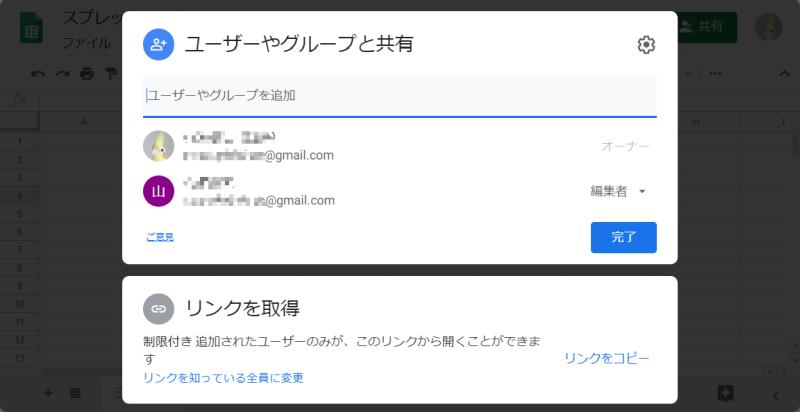
2.オーナー権限を移譲したいユーザーの右側にある「編集者▼」をクリックします。
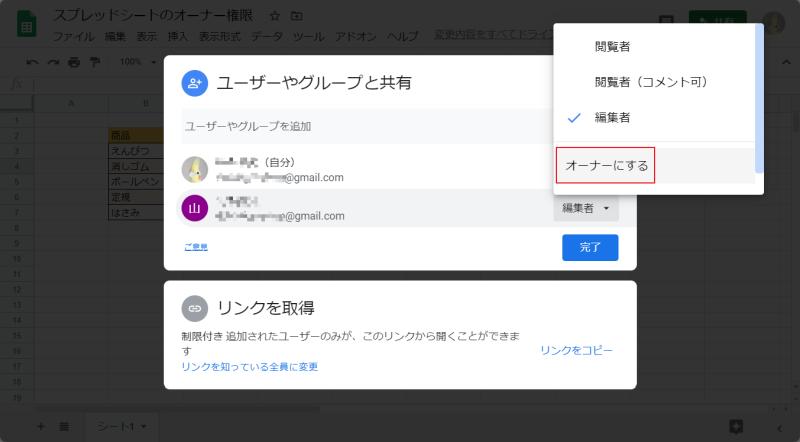
3.いくつかの権限が表示される中、「オーナーにする」をクリックします。
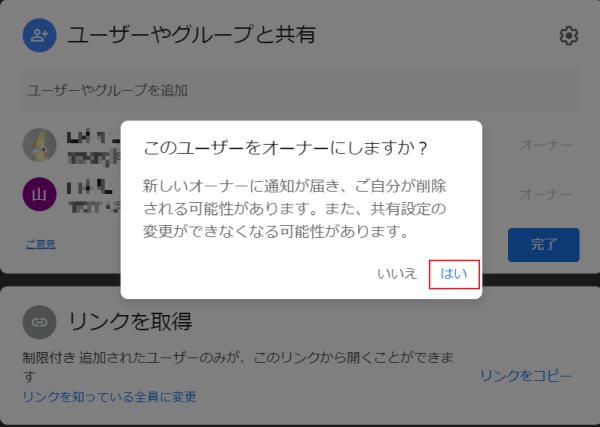
4.「このユーザーをオーナーにしますか?」と確認メッセージが表示されるので、「はい」をクリックします。
以上の4Stepでスプレッドシートのオーナー権限の移譲は完了です。
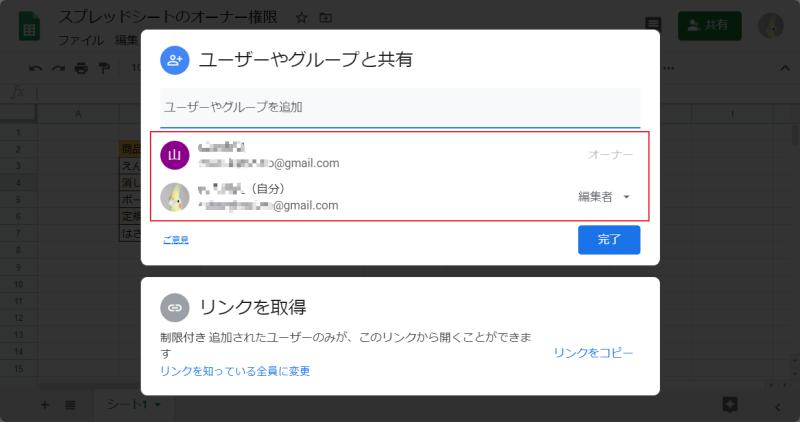
なお、一度オーナー権限を移譲した場合、元のユーザー側でオーナー権限を取り戻すことはできません。
オーナーを移譲されたユーザー側で元のユーザーにオーナー権限を再設定する必要があります。
スマホアプリではオーナー権限の変更は不可能、ブラウザのみ可能
なお、スプレッドシートのオーナー権限変更はパソコンのブラウザからのアクセスのみ実施できます。
iOSやAndroidなどのスマホアプリからは共有設定はできますが、オーナー権限の移譲はできません。
そのため、オーナー権限変更する場合は必ずブラウザ経由でスプレッドシートを開きましょう。
まとめ・終わりに
今回、Googleスプレッドシートでオーナー権限を他のユーザーに変更する方法を紹介しました。
紹介したオーナー権限の移譲方法を利用することで、自分で作成していないスプレッドシートもオーナー権限を保持することができます。
企業や部署などの組織では、担当者の業務変更や異動によってスプレッドシートも引き継ぎが必要になります。
グループでスプレッドシートを利用している場合はオーナー権限の変更など権限管理を適切に行いましょう。
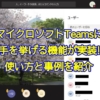
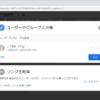
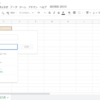
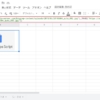
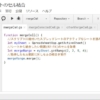
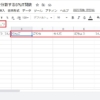
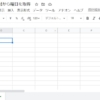
















ディスカッション
コメント一覧
まだ、コメントがありません